Kazalo
Ta priročnik vsebuje navodila za odpravo naslednje napake pri poskusu nadgradnje sistema Windows 10 na najnovejšo različico (npr. v1803): "Nekatere aplikacije je treba odstraniti. Te programe je treba odstraniti, ker niso združljivi z nadgradnjo..." in ko pritisnete gumb "Odstrani in nadaljuj", prejmete drugo sporočilo o napaki, ki pravi "Teh programov nismo mogli odstraniti" inv obeh sporočilih o napakah je navedeno ime nezdružljivega programa, ki preprečuje nadgradnjo sistema Windows 10.

Težava z napako(-ami) posodobitve "Nekatere aplikacije je treba odstraniti - teh aplikacij nismo mogli odstraniti" je v tem, da se zdi, da sporočena na sporočilu o napaki nezdružljiva aplikacija ni nameščena v računalniku.
Kako odstraniti nezdružljive aplikacije, ki preprečujejo posodobitev sistema Windows 10.
Če sistema Windows 10 ne morete posodobiti zaradi nezdružljive aplikacije, jo morate odstraniti iz sistema in nato namestiti posodobitev. Če nezdružljive aplikacije ni na seznamu nameščenih programov, morate ročno rešiti težavo "Teh aplikacij nismo mogli odstraniti" tako, da poiščete in ročno izbrišete vse datoteke, ki so povezane z nezdružljivo aplikacijo.
Metoda 1. Samodejno odstranjevanje aplikacije (datotek) za blokiranje.Metoda 2. Ročno odstranjevanje nezdružljivih datotek. Metoda 1. Samodejno odstranjevanje aplikacije (datotek) za blokiranje.
1. Prenesite in razpakirajte datoteko "AppRPS.zip" s spletne strani https://aka.ms/AppRPS
2. V izvlečeni mapi z desnim klikom na ocenjevalec paketno datoteko in izberite Zaženi kot skrbnik .
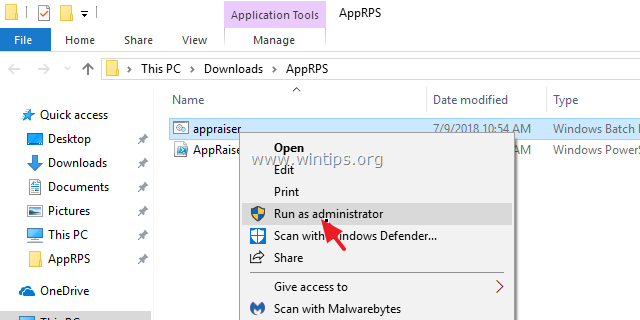
3. Spletna stran AppRaiser Script bo poiskal in izbrisal datoteke, ki blokirajo.
4. Ponovno zaženite računalnik in nato namestite posodobitev.
Metoda 2. Ročno odstranite datoteke nezdružljivih aplikacij.
Korak 1. Omogočite prikaz skritih datotek.
1. Odprite Raziskovalca sistema Windows (Raziskovalec datotek).
2. Kliknite na Oglejte si in pojdite v zavihek Možnosti -> Spreminjanje možnosti map in iskanja .

3. V "Možnosti mape" izberite Oglejte si zavihek:
a. Preverite . Prikaz skritih datotek, map in pogonov potrditveno polje.
b. Jasno . Skrivanje zaščitenih datotek operacijskega sistema potrditveno polje. (Kliknite Da za potrditev.) c. Kliknite . Uporabi za mape in nato kliknite OK .

Korak 2. Ročno poiščite in izbrišite nezdružljive datoteke.
1. V Raziskovalcu Windows izberite Ta računalnik na levi strani.
2. V iskalno vrstico vnesite: *_APPRAISER_HumanReadable.xml
3. Z desno tipko miške kliknite na datoteko, ki se konča z _APPRAISER_HumanReadable.xml in izberite: Odprite z -> Beležnica .
4. Pritisnite CTRL + F da odprete Poišči in vnesite DT_ANY_FMC_BlockingApplication.
5. Prepričajte se, da (ali spremenite) vrednost "DT_ANY_FMC_BlockingApplication" na Resnično .

5. Pritisnite CTRL + F ponovno vnesite: LowerCaseLongPathUnexpanded
Info: "Vrednost" elementa "LowerCaseLongPathUnexpanded" prikazuje pot aplikacije, ki blokira.
6. Mark & kopiranje vrednost 'LowerCaseLongPathUnexpanded' (pot) na odložišču .
7. Nato prilepite kopirano vrednost (pot) v naslovno vrstico Raziskovalca in pritisnite Vnesite .
8. Izbriši datoteko, ki povzroča težavo "Nekatere aplikacije je treba odstraniti". *
Opomba: če blokirne datoteke ne morete izbrisati, jo poskusite premakniti na drugo mesto na disku (npr. na namizje) ali znova zaženite računalnik v varnem načinu in jo nato izbrišite.
9. Ponovni zagon računalnik.
10. Namestite posodobitve.
To je to! Povejte mi, ali vam je ta vodnik pomagal, tako da pustite komentar o svoji izkušnji. Všečkajte in delite ta vodnik, da pomagate drugim.

Andy Davis
Blog sistemskega skrbnika o sistemu Windows





